Maison >Tutoriel système >Série Windows >Quatre conseils pour améliorer l'efficacité du travail à distance sous Windows 10
Quatre conseils pour améliorer l'efficacité du travail à distance sous Windows 10
- 王林avant
- 2023-12-27 20:45:041349parcourir
Le travail à distance Win10 peut aider les utilisateurs à mieux collaborer avec des collègues ou des amis, etc. Il convient très bien aux étudiants, aux enseignants, aux employés, etc. Il est très pratique à utiliser, alors venez jeter un œil aux quatre méthodes de travail à distance Win10 Voici quelques conseils~
Quatre conseils pour travailler à distance sous Win10 :
1 Collaborez et enregistrez sur OneDrive
Ouvrez l'Explorateur de fichiers (appuyez sur Win+E), puis sélectionnez "OneDrive".
Faites glisser un fichier, cliquez dessus avec le bouton droit et sélectionnez « Plus d'options de partage OneDrive » pour que tout le monde puisse le modifier.
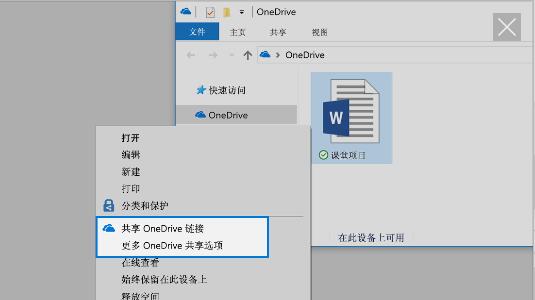
2. Co-édition
Pour co-éditer avec des collègues, veuillez d'abord vous connecter à Microsoft 365.
Sélectionnez « OneDrive ». Ouvrez un document Word, un classeur Excel ou une présentation PowerPoint.
Sélectionnez Partager, saisissez les adresses e-mail des personnes avec lesquelles vous souhaitez partager et sélectionnez Envoyer.
Le fichier est désormais partagé avec toutes les personnes figurant sur la liste.
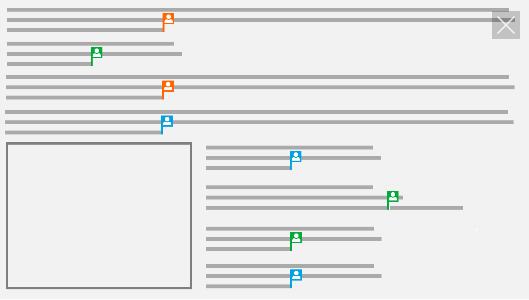
3. Discutez dans un document Word partagé
Collaborez plus étroitement lorsque vous modifiez des documents ensemble.
Lorsque vous modifiez un document Word partagé dans Microsoft 365, sélectionnez l'avatar de la personne qui modifie également, puis sélectionnez Chat.
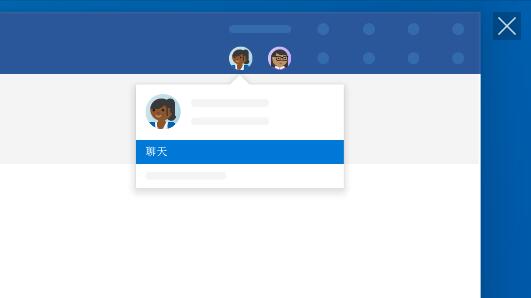
4. Sauvegarder automatiquement les dossiers
Utilisez OneDrive pour sauvegarder automatiquement les documents, les images et les dossiers du bureau afin qu'ils soient protégés même si vous perdez votre ordinateur.
Sur le côté droit de la barre des tâches, sélectionnez « OneDrive »> « Plus »> « Paramètres ».
Dans l'onglet "Enregistrement automatique", sélectionnez "Mettre à jour le dossier" et spécifiez les dossiers que vous souhaitez synchroniser automatiquement.
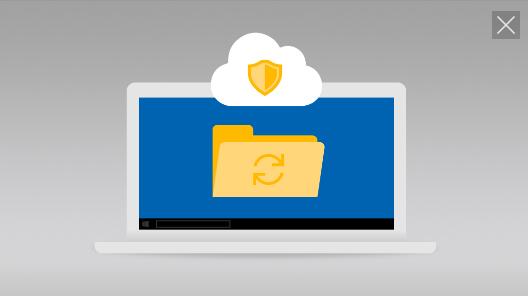
Ce qui précède est le contenu détaillé de. pour plus d'informations, suivez d'autres articles connexes sur le site Web de PHP en chinois!

